見開き表示のできる漫画用画像ビューワを使おう。Leeyesがオススメだ。
ネット上には、自作漫画を公開しているサイトが多数存在する。ブラウザで気軽に読めるのはよいが、画像が表示されるまでに時間がかかるし、ブラウザのツールバーなどにスペースを取られて狭苦しい。
気に入った漫画は、パソコンに保存して画像ビューワで快適に鑑賞しよう。パソコンに保存しておけば、サーバ容量の都合などで作品が公開停止になっても、読めなくなる心配がないぞ。
IrfanViewなどの画像ビューワを使えば、キーボードやマウスホイールなどで次々画像を切り替えて、快適に読める。しかし、横長のパソコン画面で縦長の漫画ページを表示すると不格好になりがちだ。
保存した漫画をより快適に楽しみたければ、漫画向けの画像ビューワを利用しよう。連続した2つの画像を左右に並べて、見開き状態で表示してくれるので、実際の漫画に近い感覚で読めるぞ。
数ある漫画ビューワの中でもオススメなのは「Leeyes」だ。エクスプローラの「縮小版」のようなサムネイルリストも備わっており、大量のコレクションの中からでもすぐに見たい漫画を見つけられるぞ。
気に入った漫画は、パソコンに保存して画像ビューワで快適に鑑賞しよう。パソコンに保存しておけば、サーバ容量の都合などで作品が公開停止になっても、読めなくなる心配がないぞ。
IrfanViewなどの画像ビューワを使えば、キーボードやマウスホイールなどで次々画像を切り替えて、快適に読める。しかし、横長のパソコン画面で縦長の漫画ページを表示すると不格好になりがちだ。
保存した漫画をより快適に楽しみたければ、漫画向けの画像ビューワを利用しよう。連続した2つの画像を左右に並べて、見開き状態で表示してくれるので、実際の漫画に近い感覚で読めるぞ。
数ある漫画ビューワの中でもオススメなのは「Leeyes」だ。エクスプローラの「縮小版」のようなサムネイルリストも備わっており、大量のコレクションの中からでもすぐに見たい漫画を見つけられるぞ。
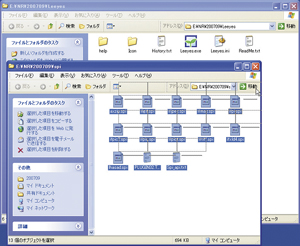 Leeyesのアーカイブを解凍してできたフォルダに、Susieプラグインのアーカイブの中身をコピーしよう
Leeyesのアーカイブを解凍してできたフォルダに、Susieプラグインのアーカイブの中身をコピーしよう
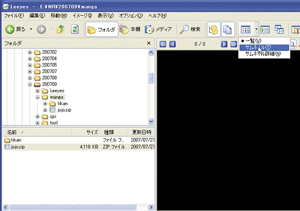 Leeyesを起動したところ。初期状態では、左上にフォルダツリー、左下にフォルダ内容、右側に画像表示部が表示される。ツールバーの表示形式ボタンを押して、「サムネイル」を選択してみよう
Leeyesを起動したところ。初期状態では、左上にフォルダツリー、左下にフォルダ内容、右側に画像表示部が表示される。ツールバーの表示形式ボタンを押して、「サムネイル」を選択してみよう
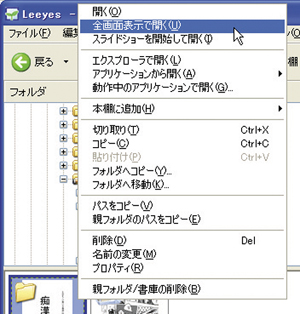 縮小画像の一覧表示に切り替わる。画像が入っているフォルダは、フォルダ内の最初の画像が縮小画像として表示されるぞ。さらに、ZIPなどの圧縮ファイルも、フォルダと同様に扱われる
縮小画像の一覧表示に切り替わる。画像が入っているフォルダは、フォルダ内の最初の画像が縮小画像として表示されるぞ。さらに、ZIPなどの圧縮ファイルも、フォルダと同様に扱われる
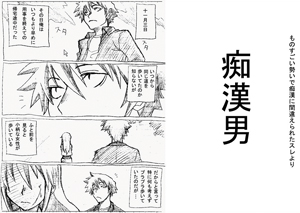 フォルダの右クリックから「全画面表示で開く」を実行すれば、画面一杯に見開き表示で画像が開かれる。デフォルトでは、矢印キーの「↓」を押せば、次のページに進むぞ
フォルダの右クリックから「全画面表示で開く」を実行すれば、画面一杯に見開き表示で画像が開かれる。デフォルトでは、矢印キーの「↓」を押せば、次のページに進むぞ
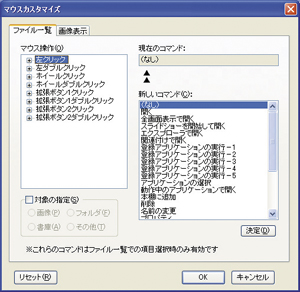 メニューの「オプション」→「キーカスタマイズ」や「マウスカスタマイズ」では、すべてのコマンドに自由に操作を割り当てられる。カスタマイズすれば、右手がふさがっていても快適に読める環境が出来上がるぞ
メニューの「オプション」→「キーカスタマイズ」や「マウスカスタマイズ」では、すべてのコマンドに自由に操作を割り当てられる。カスタマイズすれば、右手がふさがっていても快適に読める環境が出来上がるぞ
 全世界1,000万以上ダウンロード超え!水分補給サポートアプリ最新作『Plant Nanny 2 - 植物ナニー2』が11/1より日本先行配信開始中
全世界1,000万以上ダウンロード超え!水分補給サポートアプリ最新作『Plant Nanny 2 - 植物ナニー2』が11/1より日本先行配信開始中 たこ焼きの洞窟にかき氷の山!散歩を習慣化する惑星探索ゲーム『Walkr』がアップデート配信&6/28までアイテムセール開始!
たこ焼きの洞窟にかき氷の山!散歩を習慣化する惑星探索ゲーム『Walkr』がアップデート配信&6/28までアイテムセール開始! 【まとめ】仮想通貨ビットコインで国内・海外問わず自由に決済や買い物ができる販売サイトを立ち上げる
【まとめ】仮想通貨ビットコインで国内・海外問わず自由に決済や買い物ができる販売サイトを立ち上げる 使い勝手に優れたマンガブラウザ「Leeyes」
使い勝手に優れたマンガブラウザ「Leeyes」 ネットで公開されていた漫画は左右のページがバラバラで読みづらい。
ネットで公開されていた漫画は左右のページがバラバラで読みづらい。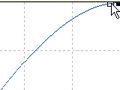 裏ページがうっすら透けたスキャン同人誌はLeeyesで修正!
裏ページがうっすら透けたスキャン同人誌はLeeyesで修正!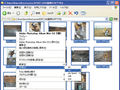 秘蔵写真を友達に見せてたら、「ZIPでくれッ」と言われた。これって何の暗号?
秘蔵写真を友達に見せてたら、「ZIPでくれッ」と言われた。これって何の暗号? 多くの画像形式に対応した定番イメージビューワ「IrfanView 日本語版」
多くの画像形式に対応した定番イメージビューワ「IrfanView 日本語版」 パソコンゲームの画像を手っ取り早く見たい! ぶっこぬき方教えて!!
パソコンゲームの画像を手っ取り早く見たい! ぶっこぬき方教えて!!
